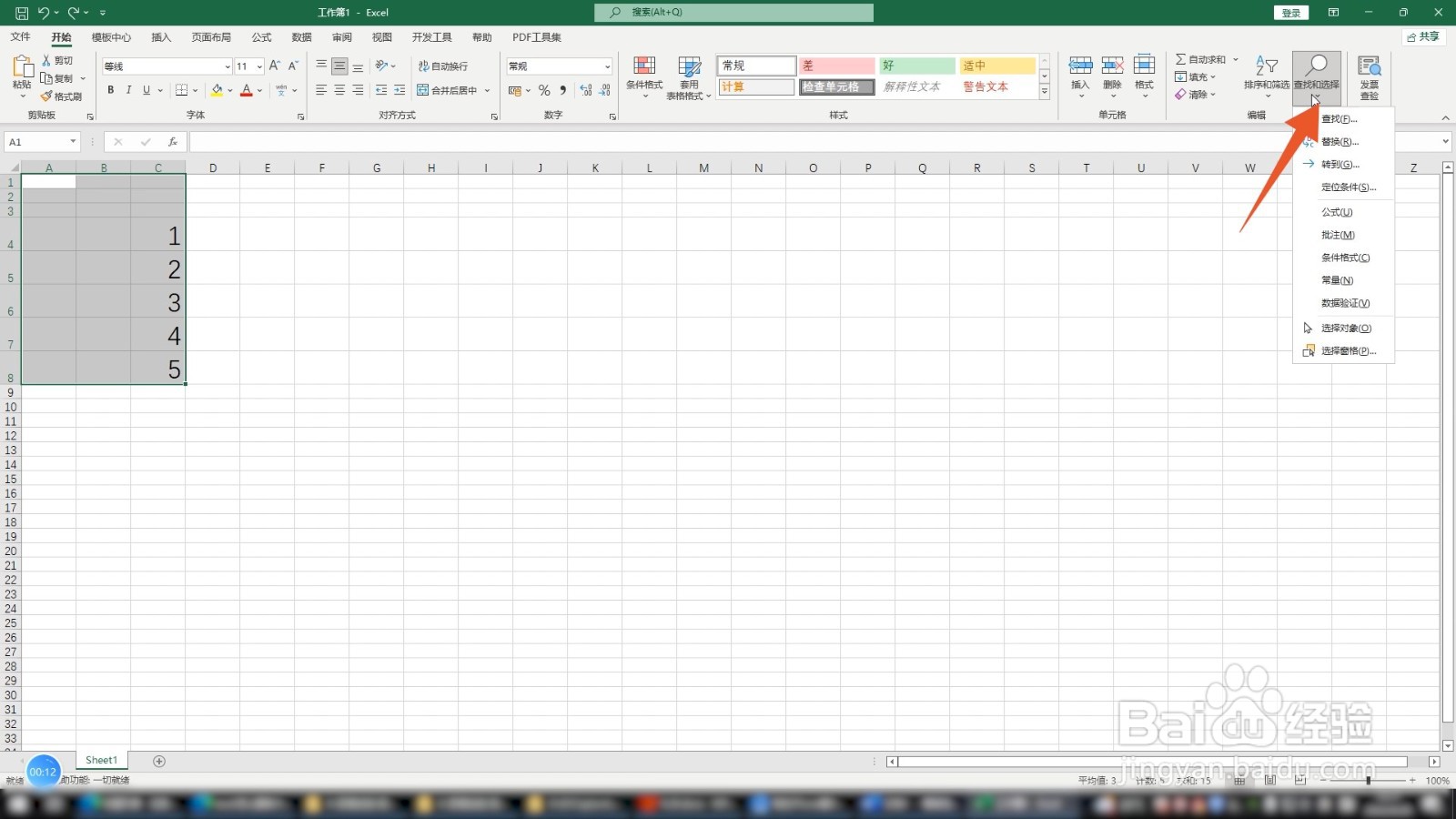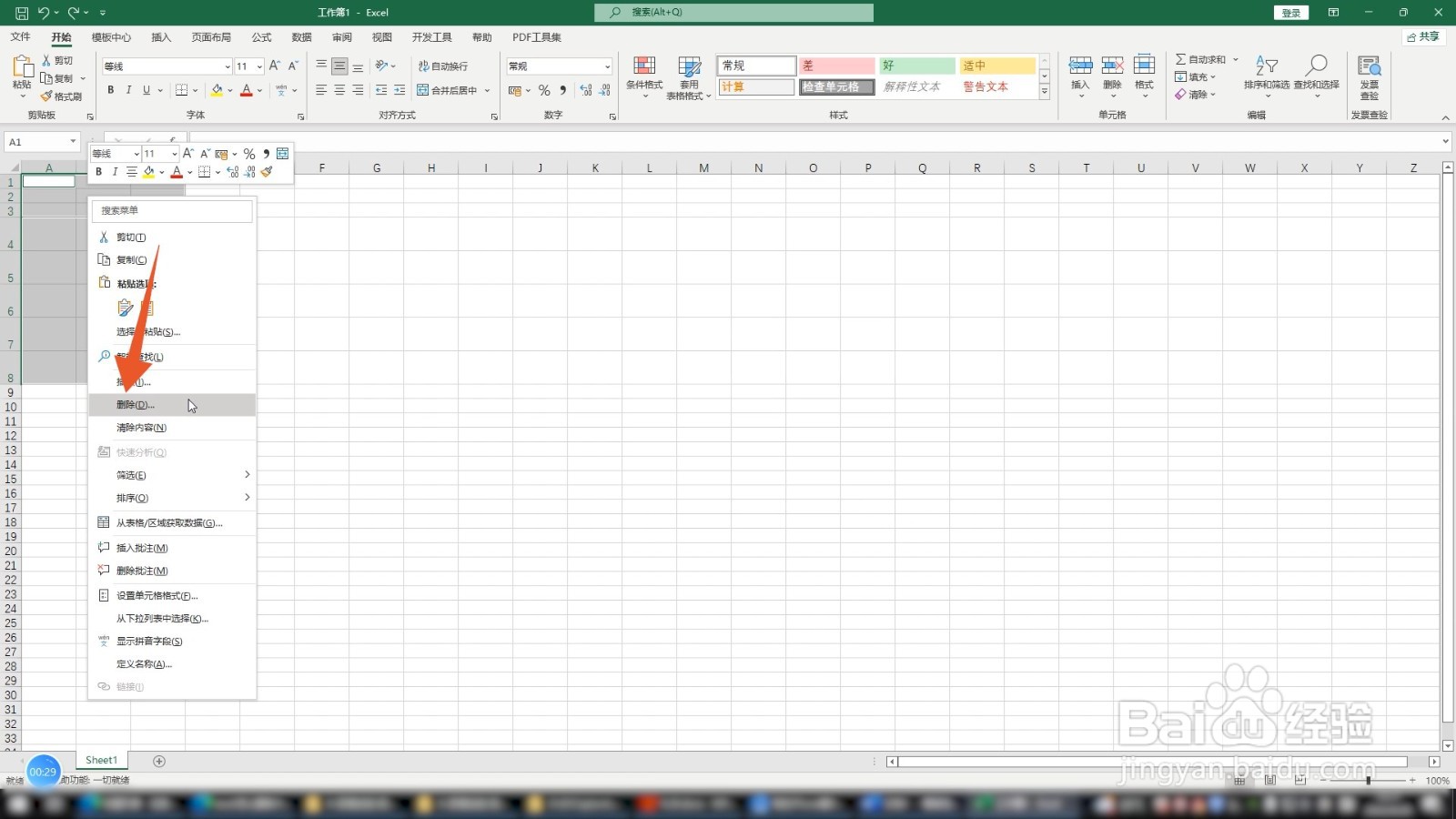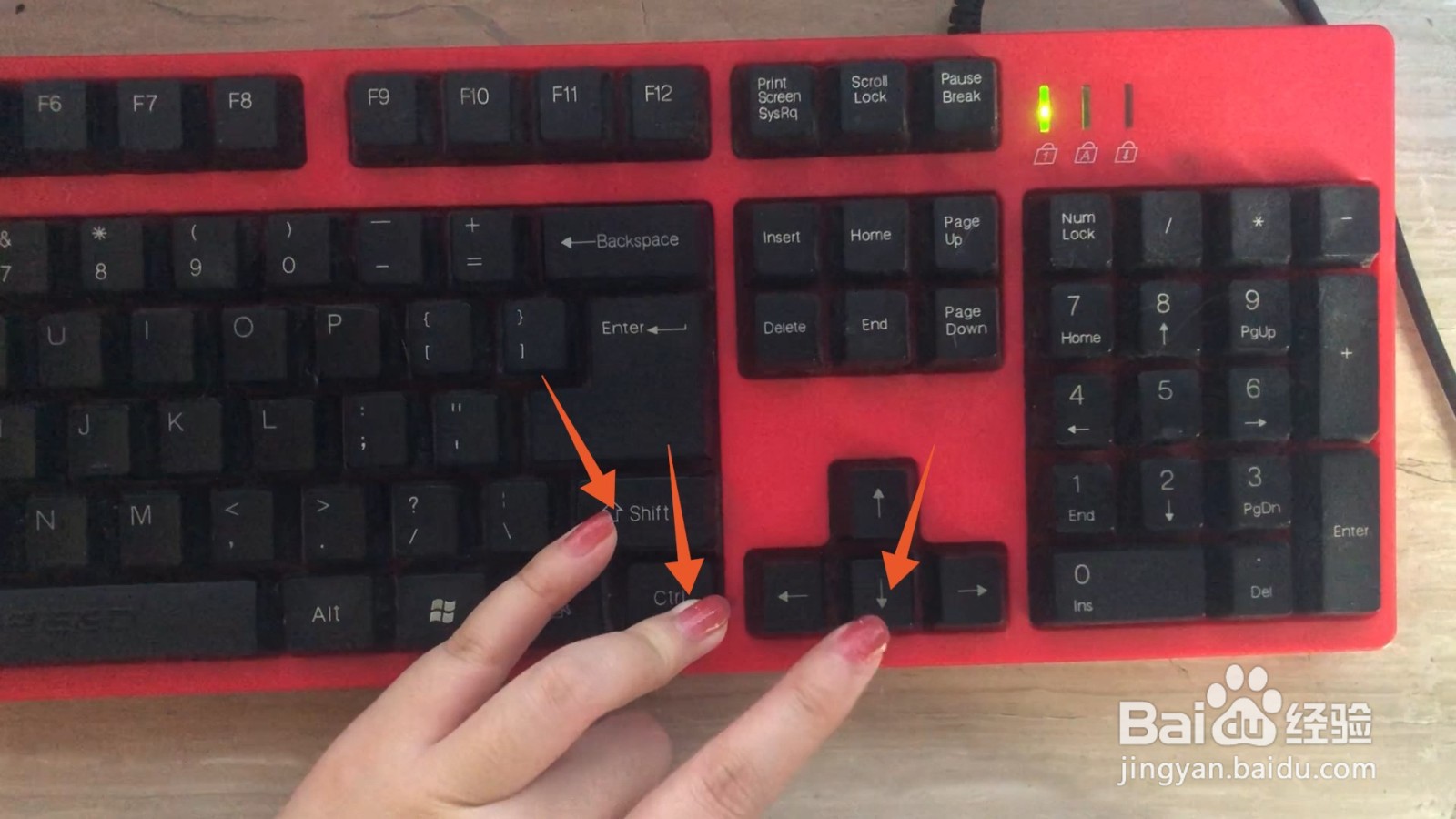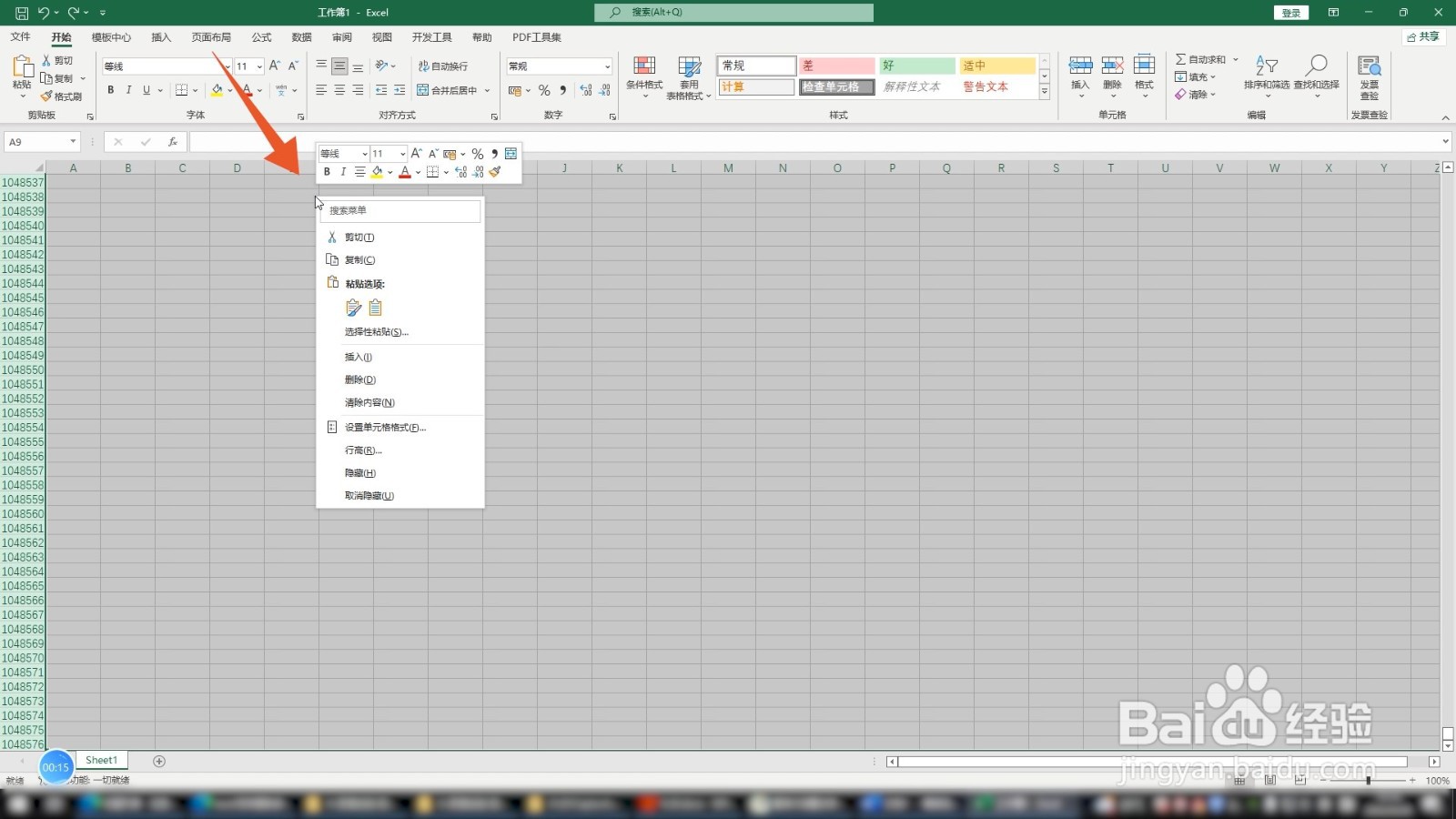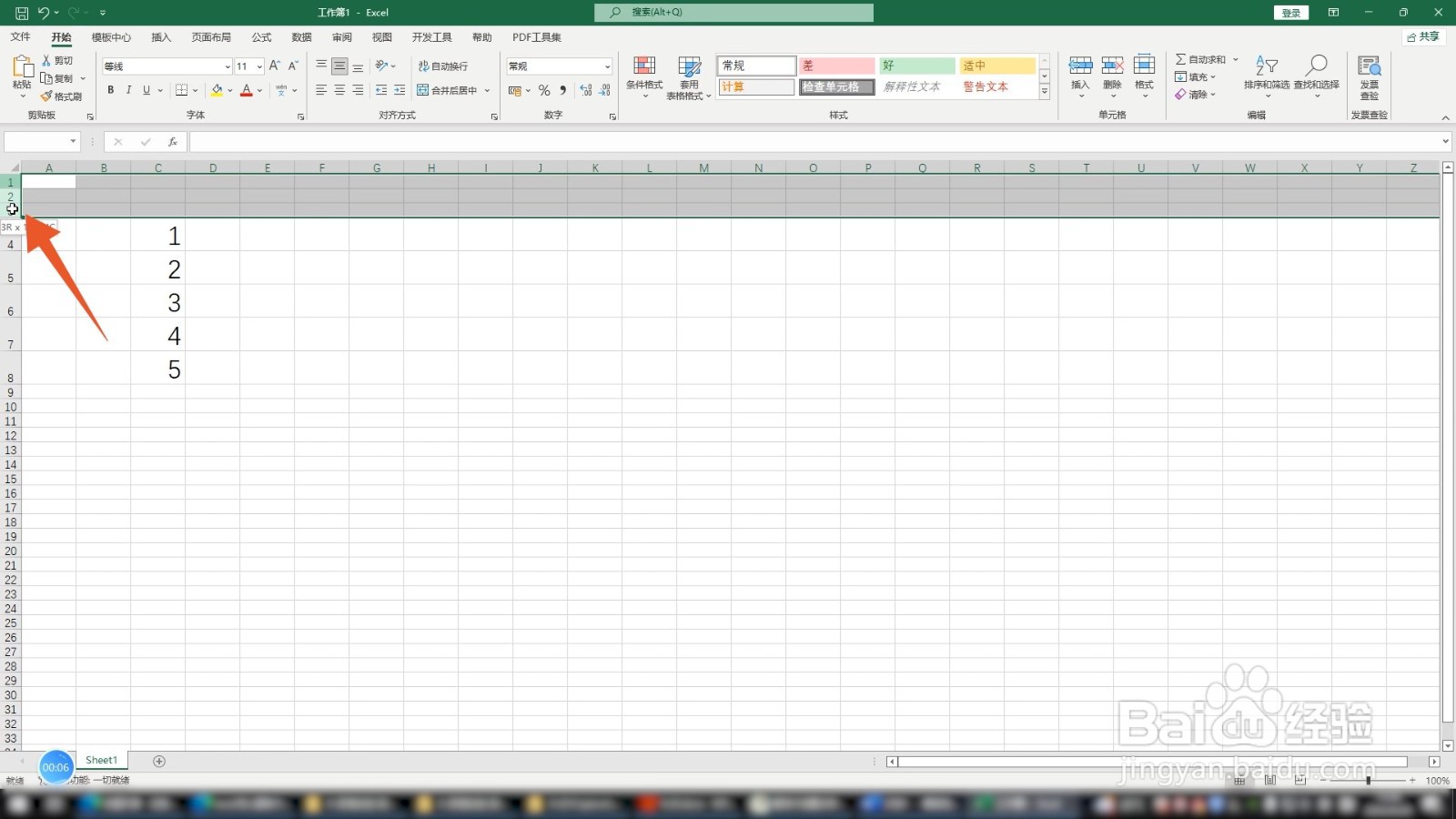excel可以通过定位空值、隐藏和右击等方法来删除大量的空白行和列,本答案介绍了以上提及到的所有方法,Windows和Mac电脑操作一致,以下是Windows电脑通过定位空苒锃巳伢值删除excel空白行和列的步骤说明:
工具/原料
Lenovo天逸510S
Windows10
Excel14931.20132
定位空值删除
1、点击查找和选择进入到excel界面后选中要删除行和列的区域,点击上方的查找和选择。
2、点击定位条件点击定位条件选项,选择里面的空值,点击确定按钮。
3、点击删除按钮鼠标右键单击定位的空值,点击删除按钮,选择下方单元格上移,点击确定即可。
隐藏删除
1、按下组合按键进入ex罕铞泱殳cel界面后选中要删除的行和列的分界处,按下shift+ctrl+下箭头的组合按键。
2、单击鼠标右键选中所有空白区域后,在任意一个地方单击你的鼠标右键。
3、点击隐藏在弹出的快捷菜单里面选择并点击隐藏的按钮就可以了。
右击删除
1、选中行标题进入到excel界面后先单击鼠标左键选中最左侧的行标题,再单击鼠标右键。
2、选中列标题在弹出的设置菜单里面点击删除选项即可删除这些空白行,再选中上方的列标题。
3、点击删除选项再次单击鼠标右键,再在这个菜单里面再次点击删除选项就可以了。